
Basisinstellingen voor e-mail configureren
De Instel-tool Zendfunctie is een hulpmiddel voor het configureren van de e-mailinstellingen. Met dit programma kunt u ook e-mailadressen opslaan in het adresboek.
 |
|
U kunt meer gedetailleerde instellingen opgeven door de UI op afstand te gebruiken in plaats van de Instel-tool Zendfunctie (Communicatie-instellingen voor E-mail/I-Fax configureren). De Instel-tool Zendfunctie is handig voor gebruikers die de configuratie zo eenvoudig mogelijk willen uitvoeren.
|
1
Start de Instel-tool Zendfunctie.
 Via een webbrowser
Via een webbrowser
Typ "http://(het IP-adres van het apparaat)/sendsupport_login.html" in het adresveld van een webbrowser en druk vervolgens op [ENTER].
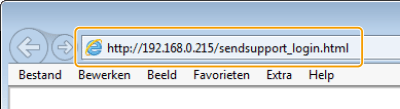
 De meegeleverde dvd-rom
De meegeleverde dvd-rom
|
1
|
Plaats de dvd-rom in het dvd-rom-station van de computer.
Selecteer een taal en klik op [OK] als dat wordt gevraagd.
|
|
2
|
Klik op [Programma's starten].
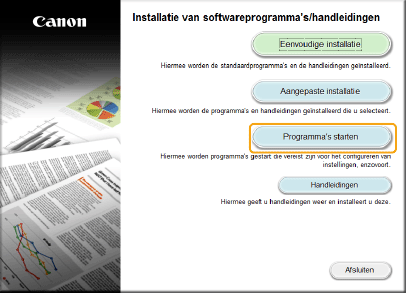  Als het bovenstaande scherm niet wordt weergegeven, raadpleegt u Het scherm [Installatie van softwareprogramma's/handleidingen] weergeven.
Klik op [MInst.exe uitvoeren], als [Automatisch afspelen] wordt weergegeven.
|
|
3
|
Klik op [Starten] voor [Instelprogramma voor de zendfunctie].
|
|
4
|
Klik op [Volgende].
Als u de Gids Instelling Verzenden wilt raadplegen, klik dan op [Zo kunt u instellen].
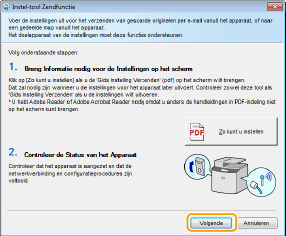  Als het onderstaande scherm verschijnt Klik op [Ja].
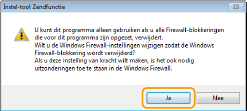 |
|
5
|
Selecteer het apparaat in [Apparatenlijst] en klik op [Volgende].
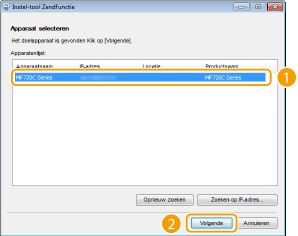  Als het apparaat niet wordt weergegeven in [Apparatenlijst] Klik op [Opnieuw zoeken]. Als het probleem blijft optreden, klikt u op [Zoeken op IP-adres], typt u het IP-adres van het apparaat en klikt u op [OK]. |
|
6
|
Controleer de instellingen op en bevestig deze door op [OK] te klikken.
|
2
Klik op [Start].
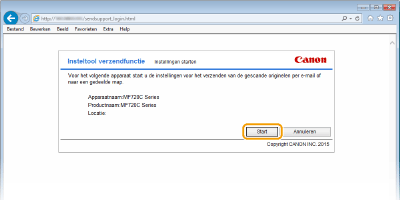
Als het aanmeldingsscherm wordt weergegeven, typt u de juiste ID en pincode in de daarvoor bestemde tekstvakken en klikt u op [Inloggen].
3
Klik op [Instellingen voor verzenden naar e-mail].
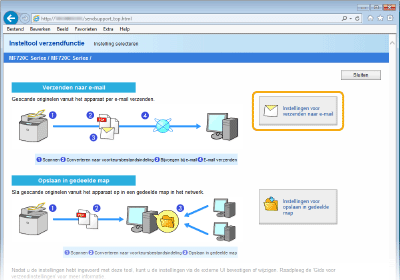
Als u wordt gevraagd een pincode voor het adresboek in te voeren, typt u de pincode voor het adresboek en klikt u op [OK]. Een pincode instellen voor het adresboek
4
Geef de vereiste instellingen op.
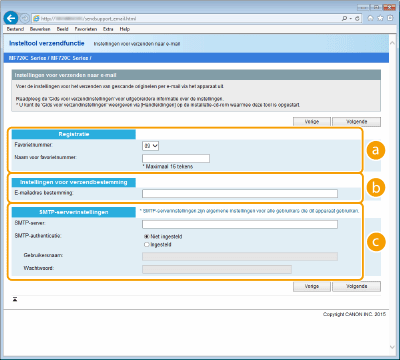
 [Registratie]
[Registratie][Favorietnummer]
Met de Instel-tool Zendfunctie kunt u een e-mailadres opslaan in het onderdeel <Favorieten> van het adresboek. Selecteer een nummer in de vervolgkeuzelijst.
Met de Instel-tool Zendfunctie kunt u een e-mailadres opslaan in het onderdeel <Favorieten> van het adresboek. Selecteer een nummer in de vervolgkeuzelijst.
[Naam voor favorietnummer]
Voer een naam in voor de bestemming die u wilt opslaan. Kies een naam die u eenvoudig kunt terugvinden in het adresboek.
Voer een naam in voor de bestemming die u wilt opslaan. Kies een naam die u eenvoudig kunt terugvinden in het adresboek.
 [Instellingen voor verzendbestemming]
[Instellingen voor verzendbestemming][E-mailadres bestemming]
Voer het e-mailadres in waarnaar gescande documenten moeten worden verstuurd.
Voer het e-mailadres in waarnaar gescande documenten moeten worden verstuurd.
 [SMTP-serverinstellingen]
[SMTP-serverinstellingen][SMTP-server]
Voer de naam van de SMTP-server in.
Voer de naam van de SMTP-server in.
[SMTP-authenticatie]
Selecteer het keuzerondje [Niet ingesteld] of [Ingesteld], afhankelijk van de verificatie-instellingen van de SMTP-server. Als u [Ingesteld] selecteert, typt u de gebruikersnaam in het vak [Gebruikersnaam] en het wachtwoord in het vak [Wachtwoord].
Selecteer het keuzerondje [Niet ingesteld] of [Ingesteld], afhankelijk van de verificatie-instellingen van de SMTP-server. Als u [Ingesteld] selecteert, typt u de gebruikersnaam in het vak [Gebruikersnaam] en het wachtwoord in het vak [Wachtwoord].

Verificatiemethoden voor het verzenden van e-mails
Om te voorkomen dat onbevoegde gebruikers het apparaat gebruiken om e-mail te verzenden, ondersteunt het apparaat SMTP-verificatie (SMTP AUTH) en POP voor SMTP. Neem voor meer informatie over de gewenste verificatiemethode contact op met uw internetprovider of netwerkbeheerder.
Verificatie via POP voor SMTP kan alleen worden geconfigureerd via de UI op afstand. Communicatie-instellingen voor E-mail/I-Fax configureren
5
Klik op [Volgende].
6
Controleer de instellingen op en bevestig deze door op [Registreren] te klikken.
7
Start de machine opnieuw op.
Zet de machine uit, wacht minimaal 10 seconden en zet de machine weer aan.
 |
|
Er kunnen extra instellingen nodig zijn, afhankelijk van het netwerk dat u gebruikt. Neem voor meer informatie contact op met uw internetprovider of de netwerkbeheerder.
Zie voor het inschakelen van SSL voor e-mail Communicatie-instellingen voor E-mail/I-Fax configureren.
Om de poortnummers te wijzigen, raadpleegt u Poortnummers wijzigen.
|